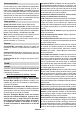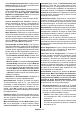Instruction Manual
Table Of Contents
Español- 16 -
Canales Bloqueados: Seleccione los canales que
se bloquearán de la lista de canales. Resalte un
-
debe ingresarr PIN.
Restricciones del programa: Bloquee los programas
-
lizando las opciones de este menú se puede habilitar
o deshabilitar las restricciones, establecer sistemas de
Entradas Bloqueadas: Evite el acceso al contenido
de la fuente seleccionada de entrada. Resalte la opción
deseada de entrada y pulse OK para seleccionar/
quitar la selección.
de entrada bloqueada, primero se debe introducir
elPIN .
Cambiar PIN: Cambia el PIN predeterminado. Resalte
esta opción y pulse OK. Tendrá que introducir primero
el PIN antiguo. A continuación, se mostrará la pantalla
de introducción del nuevo PIN. Introduzca el nuevo
Canal de Audio
Establezca la preferencia del canal de audio, si está
disponible. Dependiendo de si el último canal visto fue
analógico, es posible que este elemento no sea visible.
Idioma de Audio
Establezca una de las enumeradas opciones de idio-
ma como primera preferencia de idioma para audio.
Dependiendo de si el último canal visto fue digital, es
posible que este elemento no sea visible.
Segunda Lengua de Audio
Establezca una de las enumeradas opciones de
idioma como segunda preferencia de idioma para
Idioma de Audio la
opción de idioma seleccionada no es soportada, se
considerará esta preferencia de idioma. Dependiendo
de si el último canal visto fue digital, es posible que
este elemento no sea visible.
Licencias de Fuente Abierto
Muestra información de licencia de Open Source
Software.
Versión
Muestra el número de versión del sistema.
Cuenta & Iniciar Sesión
Google: Esta opción estará disponible si inicia
preferencias de sincronización de datos o eliminar
su cuenta registrada en TV. Resalte un servicio que
se muestra en la sección de Elegir aplicaciones
sincronizadas y pulse OK para habilitar/deshabilitar
la sincronización de datos. Resalte Sincronizar
ahora y pulse OK para sincronizar a la vez todos los
servicios habilitados.
Añadir cuenta: Añada una nueva cuenta a las cuentas
disponibles después de iniciar sesión.
Apps
Puede administrar las aplicaciones en su TV utilizando
las opciones de este menú.
Aplicaciones abiertas recientemente
Puede mostrar aplicaciones abiertas recientemente.
TV resalte Ver todas aplicaciones y pulse OK. Al
lado de esto, se mostrará la cantidad de espacio
de almacenamiento que necesitan las aplicaciones.
Puede visualizar la versión de la aplicación, abrir
o forzar a detener la ejecución de la aplicación,
desinstalar una aplicación descargada, visualizar los
permisos y activarlos/desactivarlos, activar/desactivar
Resalte aplicación y pulse OK
opciones disponibles.
Permisos
Administre los permisos y algunas otras características
de las aplicaciones.
Permisos de aplicación: Las aplicaciones se
ordenarán por categorías de tipo de permiso. Dentro
estas categorías puede habilitar y deshabilitar los
permisos de las aplicaciones.
Acceso especial a la aplicación:
características de la aplicación y permisos especiales.
Seguridad & restricciones: Usando las opciones
de este menú:
• Puede permitir o restringir la instalación de aplica-
ciones de fuentes que no sean Google Play Store;
•
instalar una aplicaciones que pueda causar daños;
Preferencias de Dispositivo
Información:-
ma, cambiar el nombre del dispositivo, reiniciar TV y
mostrar información del sistema, como direcciones
de red, números de serie, versiones, etc. Al lado de
esto puedes hacer lo siguiente; mostrar información
legal, administrar anuncios, mostrar su ID publicitario,
restablecer anuncios personalizados basados en sus
intereses y activarlos/desactivarlos.
Muestra su número ESN. El número
televisor.
Fecha y hora: Establezca las opciones de fecha y hora
automáticamente los datos de hora y fecha a través de